调整多边形大小
打开 精灵二维图形对象。如果你习惯于3D工作,精灵基本上就是标准纹理,但在开发过程中有专门的技巧来组合和管理精灵纹理以实现效率和便捷。 更多信息
在 术语表 中查看 编辑器 来对多边形进行操作,你可以选择更改其形状、大小和中心点位置。
多边形形状
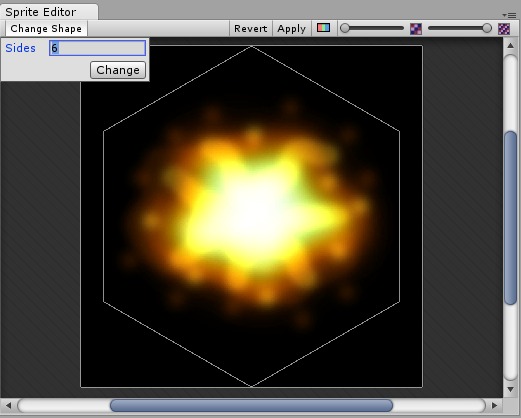
在“边数”字段中输入多边形的边数,然后点击“更改”。
多边形大小和中心点
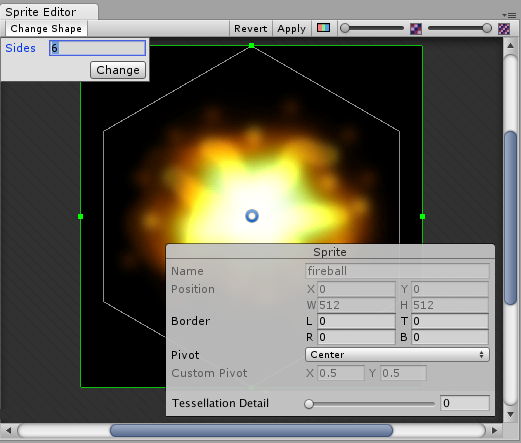
多边形大小
要更改多边形的大小,点击精灵以显示绿色边界线和精灵信息框。点击并拖动绿色边界线以创建所需的边界,并更改“边界”字段中的值。
多边形中心点
要更改多边形的中心点(即多边形围绕轴旋转的点),点击图片以显示精灵信息框。点击“中心点”下拉菜单并选择选项。这将在多边形上显示一个蓝色中心点圈;其位置取决于你选择的中心点选项。如果你想进一步更改它,选择“自定义中心点”并点击并拖动蓝色中心点圈以定位它。